Pour nous qui utilisons l'ordinateur presque tous les jours pour le travail ou même pour des choses personnelles, nous avons parfois tendance à être des fainéants pour garder les choses organisées.
Une chose fondamentale que nous négligeons de faire est de garder une trace des fichiers que nous avons stockés sur nos ordinateurs. Ce qui a tendance à se produire, c'est que des fichiers en double sont créés.
Il n'est jamais vraiment facile de garder à l'esprit ceux que nous avons déjà enregistrés et ceux qui sont nouveaux (et pas seulement en fonction de la date). Vient maintenant le moment où nous devons désencombrer (puisque ces fichiers consomment de l'espace de stockage), il est fastidieux de filtrer les doublons. Pour le type qui est assez patient pour tout faire, cela peut être fait manuellement, mais nous devons admettre que cela prend beaucoup de temps et n'est vraiment pas idéal.
Il existe des moyens plus simples de le faire, comme utiliser la commande Terminal Command de votre ordinateur ou des applications tierces qui feront le travail à votre place. Lisez la suite pour découvrir quelle est la manière la plus efficace de procéder trouver des fichiers en double sur votre Mac.
Guide de l'articlePartie 1. Vieille école? Rechercher manuellement les fichiers en double sur votre MacPartie 2. Vous voulez être technique pour trouver des doublons? Utilisez la fenêtre du terminal de votre MacPartie 3. Vous ne voulez pas transpirer? Laissez l'iMyMac-Duplicate Finder le faire pour vous.Conclusion
Les gens ont également lu:Comment éditer un fichier Hôtes Mac?Comment récupérer des fichiers supprimés sur Mac?
Partie 1. Vieille école? Rechercher manuellement les fichiers en double sur votre Mac
Vous voulez être minutieux et vérifier vous-même que vous ne supprimez que les doublons? Cela peut être fait via la fenêtre Finder de votre Mac.
Vous pouvez choisir le paramètre à trier, c'est-à-dire la taille, le type de fichier, la date de création, etc. La manière idéale de s'y prendre est le nom du fichier qui vous permettra de voir facilement ceux qui ont le même nom de fichier. Voici les étapes à suivre pour le faire manuellement.
Étape 1: Allez et ouvrez la fenêtre du Finder de votre Mac
Étape 2: Ensuite, allez dans le menu Apple, sélectionnez Fichier, puis choisissez Nouveau dossier intelligent.
Étape 3: Pour choisir les paramètres ou filtres à utiliser, cliquez sur l'icône "+" dans le coin supérieur droit du panneau. Vous pouvez même sélectionner plus de paramètres à inclure dans votre recherche, à savoir l'extension de fichier, le type d'image, le nombre de pages, une partie du nom du fichier, etc. 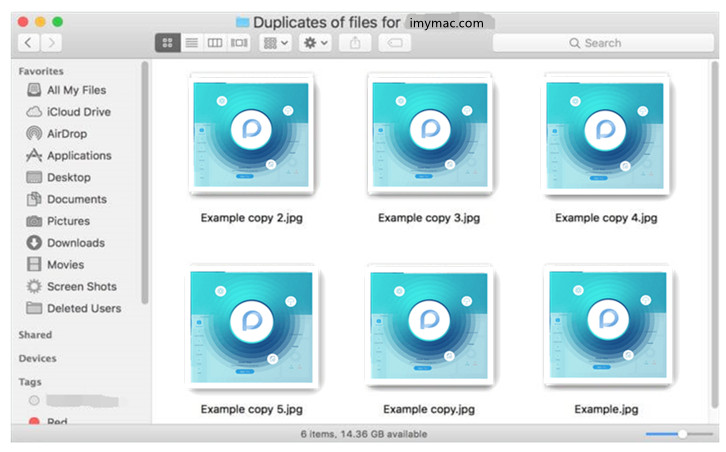
Partie 2. Vous voulez être technique pour trouver des doublons? Utilisez la fenêtre du terminal de votre Mac
Pour les personnes qui ne connaissent pas les bases de l'utilisation des commandes de terminal, cette partie sera éclairante. Bien qu'il soit fortement conseillé de faire très attention à ne pas gâcher une partie intégrante du système de votre Mac. Suivez simplement les étapes simples que nous avons pour vous ci-dessous.
Étape 1: Utilisez la recherche Spotlight pour trouver le dossier Utilitaires qui vous permettrait d'ouvrir la fenêtre du terminal.
Étape 2: Pour pouvoir scanner et parcourir tous vos dossiers un par un, utilisez le cd commande suivie du nom du dossier par exemple vidéos cd.
Étape 3: Copiez et collez cette commande:
find . -size 20 \! -type d -exec cksum {} \; | sort | tee /tmp/f.tmp | cut -f 1,2 -d ' ' | uniq -d | grep -hif – /tmp/f.tmp > duplicates.txt
Ensuite, appuyez sur Enter (faites attention à ce que vous tapez sur la ligne de commande, vérifiez toujours avant de continuer). Un fichier texte sera créé qui comprend tous les doublons dans le dossier spécifié que vous avez choisi.
L'inconvénient est que vous devrez toujours séparer les originaux des doublons. Cela vous a simplement facilité la tâche en disposant tous les fichiers dans le dossier, mais sans vraiment terminer le travail consistant à simplifier la gestion des doublons et leur suppression. 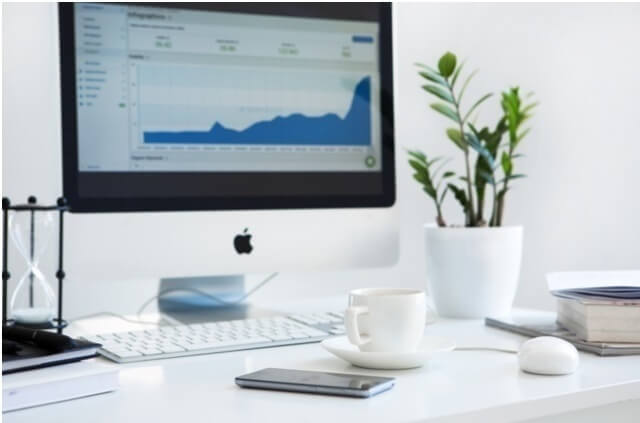
Partie 3. Vous ne voulez pas transpirer? Laissez l'iMyMac-Duplicate Finder le faire pour vous.
Longtemps, frustrant et fastidieux ne sont que quelques mots pour décrire ce que cela ferait de parcourir chaque fichier que vous avez juste pour vous assurer de pouvoir effacer les doublons.
Il n'est jamais vraiment facile de gérer ce que vous avez stocké au fil du temps et personne ne veut vraiment avoir du mal à désencombrer le tout pour tout organiser et faire de la place pour stocker davantage de données. Nous avons ce qu'il vous faut.
Il existe plusieurs outils tiers que vous trouverez, mais le mieux noté à ce jour est le Finder iMyMac-Duplicate. Ce qui le distingue, c'est qu'il analyse efficacement toutes vos données stockées et trouve les doublons, même sous un nom différent.
Comment est-il fait? Simple, il se base sur le contenu, pas seulement sur le nom du fichier. Il peut rechercher et filtrer les doublons pour différents types de fichiers, à savoir des documents, des photos, des vidéos et même de la musique. Il ne le supprime tout simplement pas sans que vous puissiez vous assurer que rien d'important n'est effacé.
Le Duplicate Finder vous donne un aperçu détaillé de tous les contenus numérisés que vous pouvez consulter avant de supprimer les éléments que vous ne souhaitez plus conserver. Voici les quelques étapes simples pour réussir et rapidement éliminer votre encombrement et récupérer un peu de stockage supplémentaire sur votre ordinateur.
Étape 1: Téléchargez et installez l'iMyMac PowerMyMac
Une fois que vous avez terminé le processus d'installation sur votre Mac, lancez le programme (ce qui est cool, c'est que vous essayez le logiciel et que vous avez le PowerMyMac gratuit avec 500 Mo). Sur le côté gauche de l'écran, il vous montrera son tableau de bord de contrôle principal. Sélectionnez le Duplicate Finder puis cliquez sur "Scan".
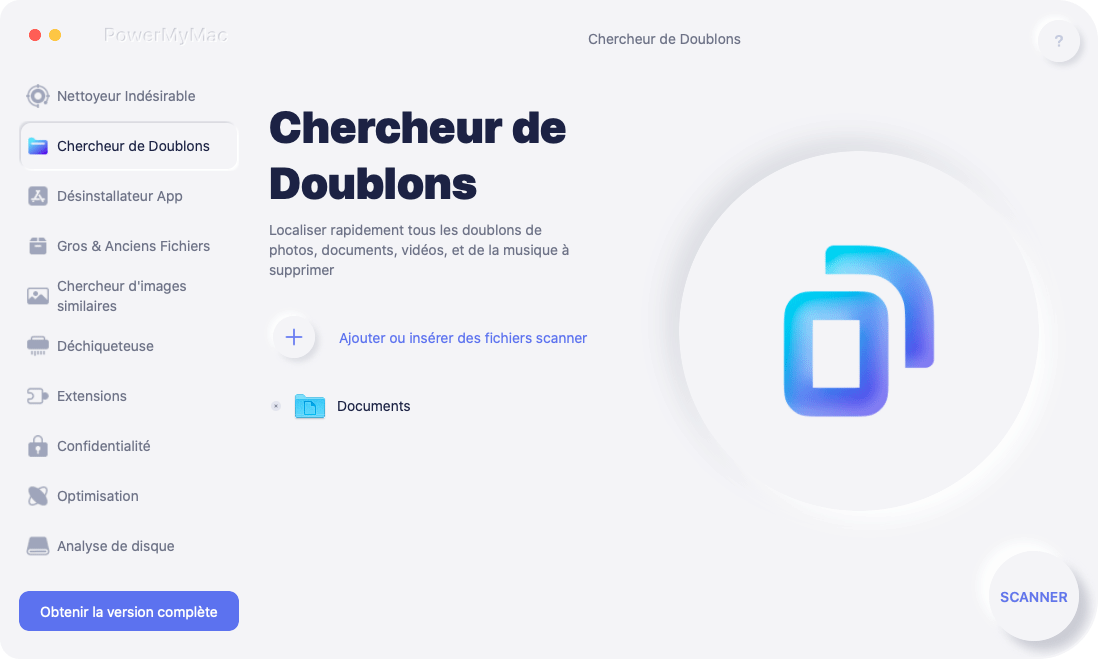
Étape 2: Votre Mac sera maintenant analysé pour les fichiers en double.
Le processus d'analyse va maintenant commencer, ce qui prendrait quelques minutes. L'iMyMac PowerMyMac affichera le résultat une fois qu'il aura terminé de rechercher les fichiers en double et vous permettra de voir le pourcentage du total des fichiers en double trouvés, non seulement qu'il vous donnera même le total réel.
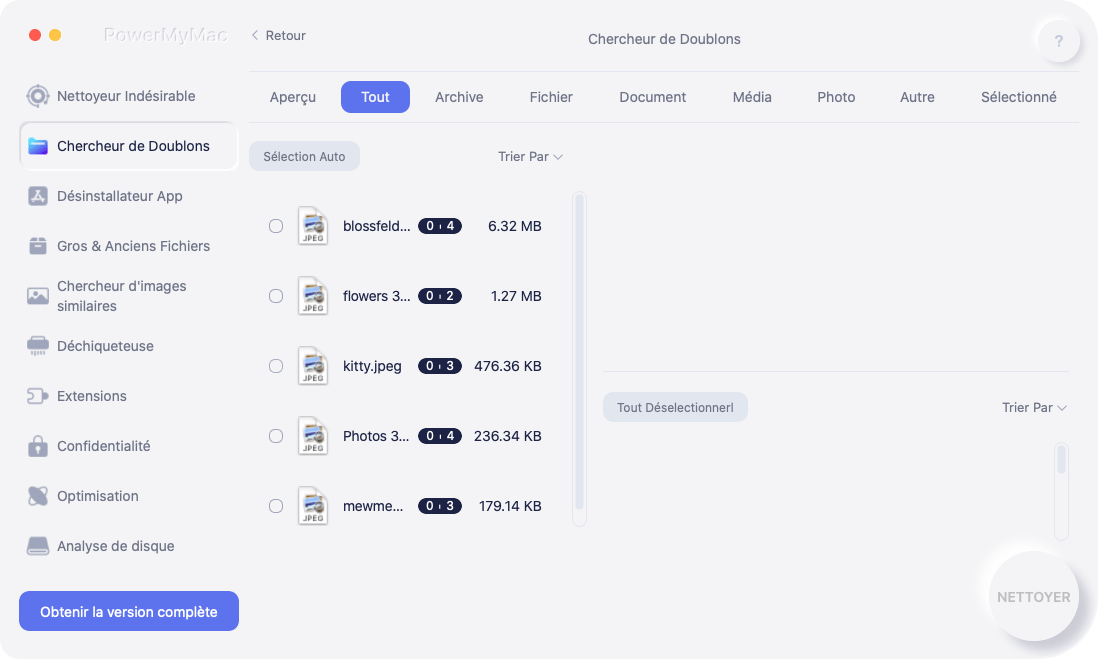
Étape 3: Il est temps de sélectionner les fichiers à supprimer
Comme mentionné ci-dessus, vous pourrez examiner les fichiers en double numérisés pour faire votre sélection avant de procéder à la suppression. Il sera catégorisé en fonction du type de fichier pour vous permettre de le parcourir plus facilement. Une fois que vous vous êtes assuré de ceux à supprimer, cochez-le simplement puis cliquez sur le bouton "Nettoyer".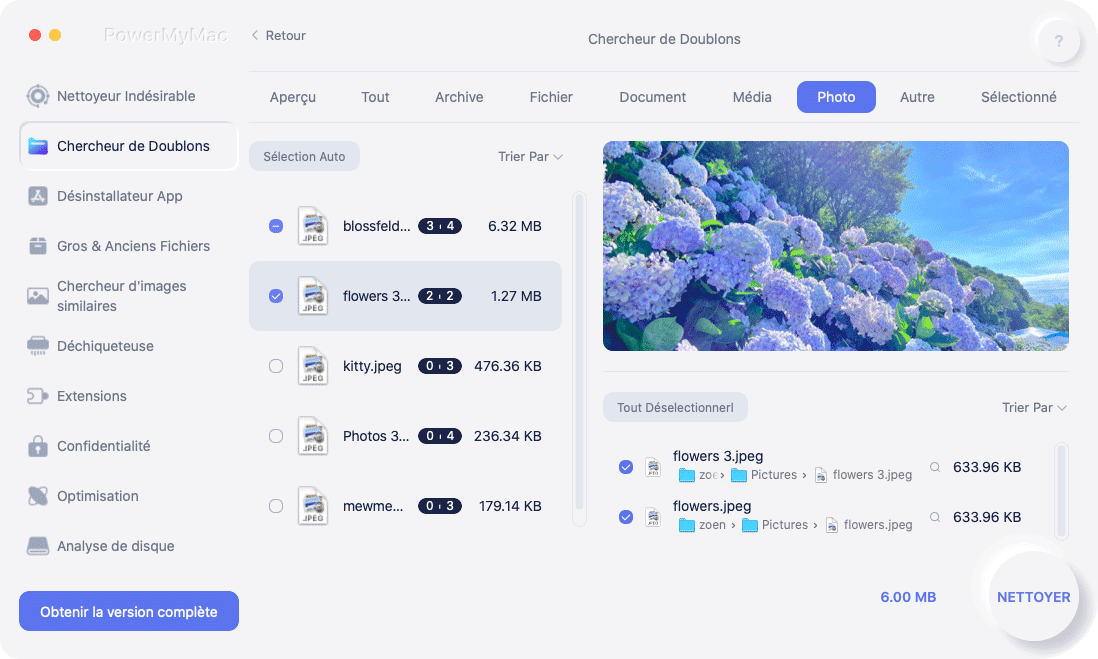
Conclusion
Il est vraiment difficile de garder une trace de ce que vous accumulez sur votre ordinateur au fil du temps. Cela entraîne un excès de fichiers qui ne sont vraiment pas nécessaires pour consommer de l'espace disque, ce qui ralentit les performances de votre ordinateur.
Maintenant avec le Recherche de doublons d'iMyMac PowerMyMac, vous trouverez plus facile de rechercher, filtrer et supprimer les fichiers que vous n'utilisez plus ou dont vous n'avez plus besoin. Téléchargez-le aujourd'hui et profitez non seulement du Duplicate Finder, mais également des autres fonctionnalités que l'iMyMac PowerMyMac a en réserve pour vous.



